★解説項目
- Location値——MBT方式の数値解説とST/GT方式との違い
- Information——音符情報
- 小節線——小節線の解説
- 実際に曲を書く(実例)——童謡もみじを例に打ち込み
- 他のエディタを組み合わせる——ピアノロールとの組み合わせ例
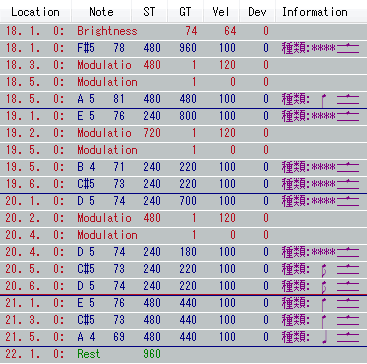
↓再生押すと音がなります
全部は当サイトの【作曲の部屋】にて・・・・
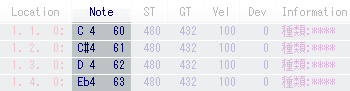
まず、【NOTE】の下のアルファベッド。ようするに音階です。ドレミファソラシド的なアレです。
アルファベット表記でABCDEFGはラシドレミファソということなんですね。ドレミファソラシドならCDEFGABCということなのです。
あ、その音階の横に#とかbとかついてますでしょ? これは楽譜で言うところのシャープとフラットです。半音上げ下げです。
さらに右には4と書かれてますが、これは4オクターブを表します。キーボードでC4と打ち込んでEnterで4オクターブのドが打ち込まれるのです。C3なら3オクターブのド。
ちょっと離れて右に2桁の数字が書かれてます。C4が60、C#4が61、Dが62と音階が半音上がるごとに増えてますよね? はい、ここの数字かえてもこのように音階が変化します。ノートナンバーと言って、音階を数字に置き換えたものです。
最初の図では、NOTEにBrightnessだのModulationだの入ってますが、ここにはコントロールチェンジといったデータの名称も記述されます。
★☆上へ戻る↑↑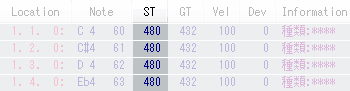
学校で、4分音符、8音符、全音符って習いますよね。簡単にいえばソレです。
それがなんで480や240になるんだ!? まぁ、その解説は後にしてですね。
| ST | 1920 | 960 | 480 | 240 | 120 | 60 | 1440 | 720 | 360 | 180 | 160 |
| 全音 | 2分 | 4分 | 8分 | 16分 | 32分 | 付点2分 | 付点4分 | 付点8分 | 付点16分 | 1拍3連符 |
見てのとおり、全音符1920から2分4分8分と数字が2分の1になってますね。
よーするに全音符である1920を基準として、○○分で割るんです。数値派の人はこれ全部頭にはいってます!
だから図の480は4分なんで、4分の4拍子なら、480が4個で1920、つまり1小節になるんです。
例えば付点4分音符は、8分音符の長さが足されますよね? たんにST値を足し算するだけ。そのまんまです。
480+240=720ということ。付点8分なら、240+120=360です。難しくないですね?
つぎに連符です。
連符の性質をちょっと考えれば気がつきそうですが、例えば3連符を打ちたい場合。
連符にしたい○○分音符を3で割ればよいのですよ。例えば480÷3=160とか。
もちろん音符という概念に拘らず、632とか414とか、自由に長さを決めることもできます。
C#/10→D/470(10+470=480)みたいな感じで、装飾音をつけたり、発音を早めたり遅らせたり、ということができるのですよ。だから、こんな数字という形になってるのです。
STを0に設定するのですよ。コード【Cmaj7】にしたいならこんな感じ。
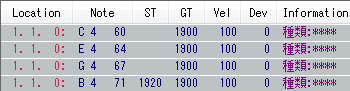
もっとも、SingerSongWriterには和音入力の便利な機能がありますけどね。
★☆上へ戻る↑↑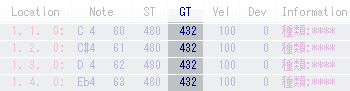
ピアノに例えるなら、鍵盤押して離すまでの時間です。音の発音している長さですな。
↓例、再生押すと音がなります
30、120、240、480の順にGT値を増やしています。発音時間が長くなってるのがわかりますね?
数字はSTの時と同じです。だから480にたいしてちょっと少な目の432になってます。
数字を小さくすればスタッカートみたいにできるわけです。
答え:全音符の長さ鳴りっぱなしです。次の音符と音が混ざります。
答え:タイになります。音がつながった状態で発音されます。でも、タイにしたければ1920は大きすぎなので、ST値480に対してなら、481とやるのがいいでしょ~。
GT値をST値と同じ長さくらいか、それより若干上にするとスラーが表現できますよ。ストリングスみたいに減衰が遅い音はST値より若干小さく、ピアノみたいにはっきりしている音は若干(10~20)大きく。音色の性格によって調整しましょう。
コントロールチェンジの場合は、コントロールチェンジナンバー。
プログラムチェンジならプログラムナンバーです。
★☆上へ戻る↑↑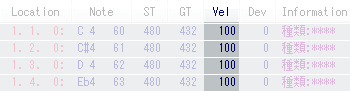
音量~とは扱いがちょっと違いまして、音の強さです。
MIDI用語でヴェロシティといいます。
ピアノなら、鍵盤を叩く強さってところですね。この数値で音色が切り替わるシンセもありますよ。
コントロールチェンジ等の場合は、値になります。
例えば、Panpotなら0でスピーカーの左、64で真ん中、127で右から発音されます。
★☆上へ戻る↑↑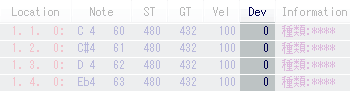
-128~127の範囲で、発音タイミングをずらすことができます。
ST値で発音タイミングを変えてしまうと、変えた位置より後の、音符の発音位置がズレてしまいます。
ST値が480→480→480→480と並んでるところを一つだけ、480→500→480→480にすると、500より後ろの発音位置がズレてしまい、1小節でおさまりませんよね?
通常は480→500→460→480といった具合に、増減させた分を補正するのです。
ですが、Dev値で調整すれば、発音位置をずらすことなく、発音タイミングを調整できるのです。便利!
★☆上へ戻る↑↑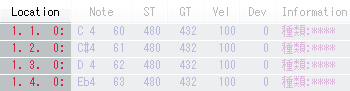
CubaseやSonarといった、海外のDAWの数値入力はコレなんです。
左から順番に小節、拍、tickを表しています。MBT方式と呼ばれる数値入力方法です。
例えば21.2.120だったら21小節目の2拍目の120tickという時間がきたら音を鳴らすという意味になります。
ST/GT方式が、次の音が鳴るのは○○秒後ですよーみたいな感じに対して、MBT方式は何時何分何秒地球が○回まわった時に音がなりますよーということです。
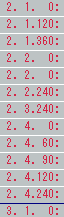
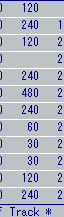
絶対時間で指定するので、ST値を変えた時みたいに音の位置がズレたりしないという利点はあります。ので、他のエディタで打ち込んだ後の細かい編集用として使われることが殆どです。というか、通常はそれ用です。
SingerSongWriterの場合は両立されているので、小節と拍の位置を把握しやすくなります。あと何tickで1拍終了するか? 等、Locationで確認して、ST調節という方法が使えますね。
例を上げるなら、ST値が1327みたいな中途半端な数値だったとして1小節終わりの残り593を算出するのは面倒です。それならLocationで次の小節に適当な音を移動してしまえば、自動的にRest 593を算出してくれるということですよ。
★☆上へ戻る↑↑一番右のこれは、SingerSongWriterでは音符の種類などが表記されます。が、プロパティから音符を設定するか、ファンクションキー等で打ち込まないと、ここは無表記になります。
バンドスコアを作ったりしないのであれば、気にする必要はありません。その場合は数値ではなく、スコアエディタを使いましょう。
★☆上へ戻る↑↑1小節ごとに線で区切られていますよね? あれ? 最初の図は480が3つだったりで、1440で区切られてます!
答えは、拍子が違うんです。Locationみると拍が6になってますね? 6/8拍子です。
設定はDAWによって異なりますが、SingerSongWriterの場合は、スコアの設定プロパティで設定します。
★☆上へ戻る↑↑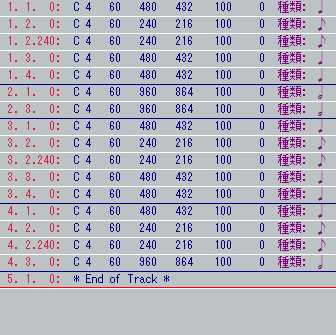
あ~きのゆ~う~ひ~に~♪
でお馴染みの、もみじたんです。8小節目まで打ち込みます。
まだC4しかならんでませんね?
SingerSongWriterではファンクションキーF1~F10まで、それぞれ音符が割り当てられています。
| F1 | F2 | F3 | F4 | F5 | F6 | F7 | F8 | F9 | F10 |
|---|---|---|---|---|---|---|---|---|---|
| 1920 | 960 | 480 | 240 | 120 | 60 | 1440 | 720 | 360 | 180 |
| F1 | F2 | F3 | F4 | F5 |
|---|---|---|---|---|
| 1920 | 960 | 480 | 240 | 120 |
| F6 | F7 | F8 | F9 | F10 |
| 60 | 1440 | 720 | 360 | 180 |
| Ctrl+F3 | Ctrl+F4 | Ctrl+F5 |
|---|---|---|
| 320 | 160 | 80 |
例えば、1小節目をどう打ち込んだのかというとですね。
F3→F4→F4→F3→F3の順番に押しただけです。
こうやってまずは、音階を無視してST値を置きます。
MIDIシーケンサーによっては、音階置いたあとにF○キーで、ST値が書き込まれるパターンの場合もあります。
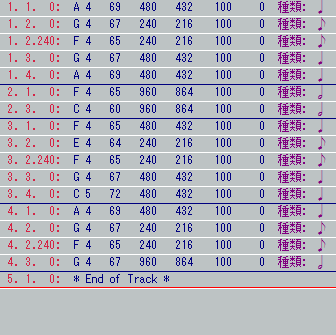
ド、だけ鳴ってもしょうがないので、次は音階をつけます。
1.1.0へ戻って、A→Enter、G→Enter、F→Enterという具合に音階を変えていくのです。
3.4.0は1オクターブあがってC5なので、そこだけC5と打ってからEnterします。
これはこれでいいですが、曲によっては最初から違うオクターブで書きたいときがありますよね?
その場合は、先頭の音をC3と打ちこんでおくことで、次の音にオクターブを指定しなかった場合、自動的にオクターブ3の音になります。手前のオクターブを参照してくれるんです。
もし、MIDIキーボードをつないでいるのでしたら、音階と音価を同時に打ち込むことも可能です。

←エディタ上部のアイコンの中にあるコレを押します。
MIDIキーボードの鍵盤を押しながら→ファンクションキーを押す。
尚SSWの場合、ステップエディタに限らず、どのエディタでもこの操作はできます。
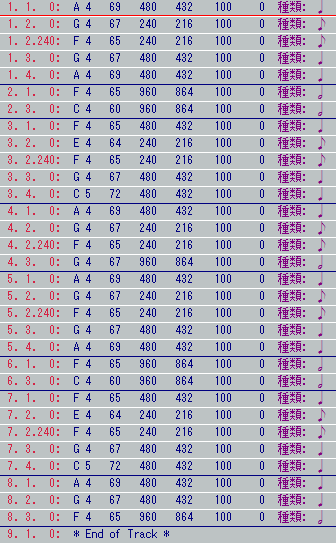
もみじの1~3小節と5~7小節って、同じですよね?
SingerSongWriterでは、マウスで選択したい範囲をドラッグするか、【Shiftキー】押しながら【↑】【↓】キーを押すことで、選択できます。
ほら、ワープロソフトとかでもコピーしたい部分の文章を、マウスでドラッグして選択しますが、アレみたいなもんですよ。
1~3小節を選択したら【Ctrl】+【C】キーでコピー。Windowsソフトの共通操作どおりですよ。
5小節目にカーソルを移動します。カーソルというのは赤い線ですが、編集している位置を示しています。【↑】【↓】で移動するかマウスクリックで位置を指定できます。
【Ctrl】+【V】で貼り付けます。
すると1~3小節と全く同じデータが、5~7小節目まで書き込まれます。
最後に、8小節目だけ違うので、F3→F3→F2と打ち込み、AGFという音階をつけて完成です。
【Shift】+マウスクリックで、二箇所クリックした場合。例えば3.1.0と8.1.0をクリックすると、3.1.0~8.1.0が選択されます。
他にもSingerSongWriterには、特定の命令や指定範囲の数値、音階のみを選択する機能もあります。
ちなみにです。打ち込んだデータをエディタ上で再生するときは【Spaceキー】で通常再生【Mキー】で1小節のみ再生【Sキー】でソロ再生できますよ。
★☆上へ戻る↑↑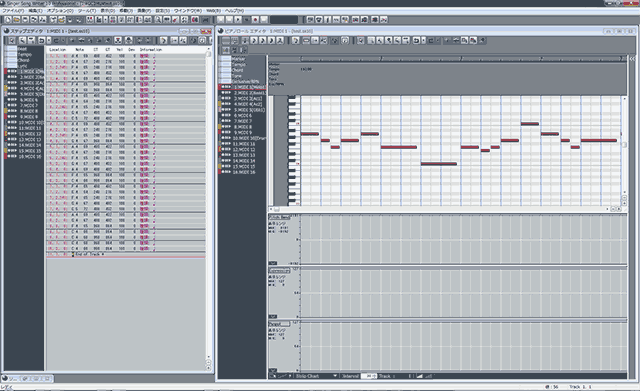
こんな感じで、ピアノロールを併用したりしますね。
メニューのウィンドウから、レイアウトの保存ができますので便利。
数値は性質上、連続した変化をつけたい場合に不利な面もあります。その点、ピアノロールのStrip Chart機能は、マウスで連続的な変化を書き込めるので、これを利用しない手はないでしょう。
例えば音をフェードインさせたい場合は、Expressionを使います。でも、数値で一つ一つ打ち込むよりも、グラフを使ってマウスで絵を描くみたいに、びーっと線で書きたいですよね?
またピアノロールは、見た目で音階がわかりやすかったり、別々のトラックにある複数の音を、さらに別のトラックへ移動したりコピペしたり、そんな作業に向いてます。
このように、エディタの良いところを組み合わせて、自分に合った方法を見つけると、いいんじゃないかなぁ? っと、おもいます。
★☆上へ戻る↑↑